192.168.1.1 또는 192.168.0.1-Wi-Fi 라우터 설정으로 이동
많은 사용자가 Wi-Fi 라우터 설정을 입력하는 방법을 묻습니다. 이것은 제가 한 개 이상의 기사를 썼던 정말 매우 인기있는 주제입니다. 많은 사람들이 라우터 설정을 입력하려면 브라우저에 주소 192.168.1.1 또는 192.168.0.1을 입력하고 라우터의 제어판이 아니라 페이지로 이동합니다. 그들이 많은 사이트를보고 이미 지침에 따라 라우터에 로그인을 시도하고있는 곳.
나는 모든 것을 연결하는 방법, 라우터 설정을 입력하기위한 주소를 찾는 방법, 이러한 주소가 192.168.0.1 및 192.168.1.1이며, 입력 할 위치, 라우터 설정 페이지로 이동하는 방법에 대해 설명 할 자세한 기사를 준비하기로 결정했습니다.
라우터 (또는 모뎀)를 방금 구입하여 구성하려는 경우 무언가가 고장 났거나 인터넷이 작동을 멈췄거나 설정이 실패했으며 일부 매개 변수 (Wi-Fi 네트워크 이름, 비밀번호 등)를 변경하려고합니다. , 그런 다음 설정을 열고 모든 작업을 수행해야합니다. 이것이이 기사에서 고려할 내용입니다. Tp-Link, D-Link, Asus, Tenda, ZyXEL, Linksys와 같은 다른 라우터 제조업체에 대한 자세한 기사를 이미 준비했으며 라우터의 웹 인터페이스에 로그인하는 방법에 대한 일반 기사도 있습니다. 이 기사에서는 라우터 또는 모뎀 설정으로 페이지에 액세스 할 수있는 주소에 대해 자세히 설명하고 싶습니다.
192.168.1.1 및 192.168.0.1-이 주소는 무엇이며 사용 방법
라우터 (또는 모뎀)는 자체 소형 운영 체제 (소프트웨어)가있는 장치입니다. 이러한 장치에는 많은 설정이 있음이 분명합니다. 부드러운 매개 변수를 설정하지 않으면 인터넷이 작동하지 않고 Wi-Fi 등에 대한 암호가 없습니다. 따라서 각 라우터에는 설정이 있습니다. 이러한 설정은 특정 주소에서 브라우저를 통해 열립니다. 이것이 그러한 페이지 또는 네트워크 장치의 설정이있는 사이트라고 말할 수 있습니다.
일반적으로 모든 라우터에서 설정은 IP 주소 192.168.1.1 또는 192.168.0.1 로 액세스 할 수 있습니다 . 또한 많은 제조업체에서 my.keenetic.net과 같은 주소를 사용하여 웹 인터페이스에 액세스합니다. 그러나 이러한 경우에도 위에서 작성한 번호의 주소를 사용할 수 있습니다.
종종 네트워크 장치 제조업체는 키트의 디스크에서 라우터 설정을 구성하고 변경할 수있는 특수 프로그램을 제공합니다. 예를 들어 Linksys는이 구성 방법에 중점을 둡니다. 혼란스러워하지 않도록 브라우저를 통해 모든 것을 수행하는 것이 더 낫다고 생각합니다. 이것은 더 이해하기 쉽습니다.
어떤 경우 든 브라우저에서 주소 192.168.0.1 또는 192.168.1.1을 입력하기 만하면 장치의 설정을 열 수 있습니다. 연결된 라우터로. 이제이를 더 자세히 살펴 보겠습니다.
라우터의 IP 주소를 찾는 방법은 무엇입니까?
모든 것이 매우 간단합니다. 거의 모든 장치에서 제어판에 액세스하기위한 주소와 표준 사용자 이름 및 암호는 장치 자체의 맨 아래에 나열됩니다. 예를 들어 Tp-Link 장치에서. 브라우저에 입력해야하는 IP 주소는 //192.168.1.1입니다 (주소가 //192.168.0.1 인 여러 모델이 있습니다). 사용자 이름과 비밀번호는 admin과 admin입니다.

다음은 D-Link의 예입니다.
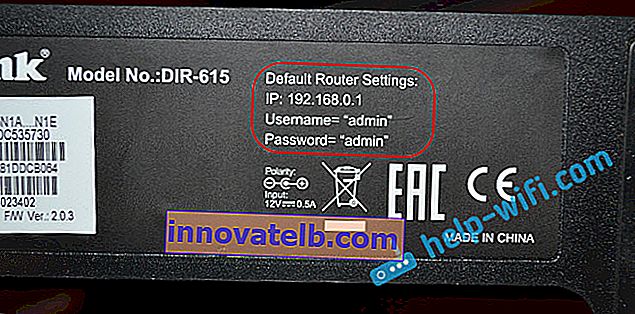
그러나 ZyXEL 라우터에서 주소는 //my.keenetic.net 입니다. 그러나 설정은 192.168.1.1에서 문제없이 열립니다.

이 정보는 모든 장치에서 사용할 수 있습니다. 또는 지침에서.
브라우저를 통해 라우터 설정이있는 페이지 열기
1 먼저 구성하려는 컴퓨터를 라우터에 연결해야합니다. 네트워크 케이블 (키트에 포함되어야 함) 또는 Wi-Fi를 통해 연결할 수 있습니다. LAN 케이블을 통해 연결하는 것은 매우 쉽습니다. 한쪽 끝은 컴퓨터 또는 랩톱의 네트워크 카드에 연결하고 다른 쪽 끝은 라우터의 LAN 커넥터에 연결합니다.

Wi-Fi를 통해 연결하려면 네트워크에 연결하기 만하면됩니다. 라우터가 새 것이라면 네트워크는 표준 이름을 갖게되며 대부분 암호가 없을 것입니다. 라우터가 새 것이고 네트워크가 닫혀 있으면 장치 하단에 표준 PIN이 표시되어야합니다. 이 기사를 볼 수도 있습니다.
연결이 설정되면 연결 상태는 "제한됨"또는 "인터넷 액세스 없음"이 될 수 있습니다. 이는 정상이며 라우터가 아직 구성되지 않았으며 인터넷 연결이 없습니다. 설정으로 이동할 수 있습니다.
2 브라우저 (Opera, Chrome, Internet Explorer, Microsoft Edge)를 열고 사이트 주소를 지정해야하는 줄에서 라우터의 IP 주소를 입력하거나 복사합니다. //192.168.0.1 또는 //192.168.1.1입니다 (//없이 입력 할 수 있음). 그리고 Enter 키를 눌러이 주소로 이동합니다.
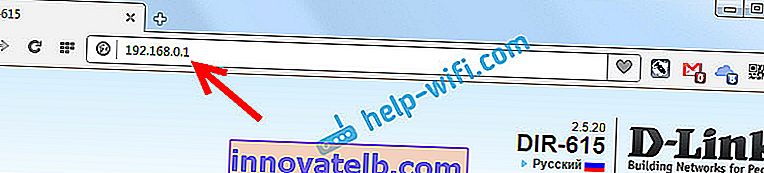
또는 여기에 또 다른 예가 있습니다. 주소 192.168.1.1 (예 : Asus)로 이동합니다.

3 설정에 액세스하려면 로그인 및 암호 요청이 나타납니다. 일반적으로 이들은 admin과 admin입니다. 또는 암호 필드는 비워 두어야합니다. 이 정보는 IP 주소가있는 라우터 자체에 표시됩니다. 이 사용자 이름과 비밀번호를 이미 변경했다면 직접 입력해야합니다. 잊어 버린 경우 공장 초기화를 수행해야 할 가능성이 큽니다.
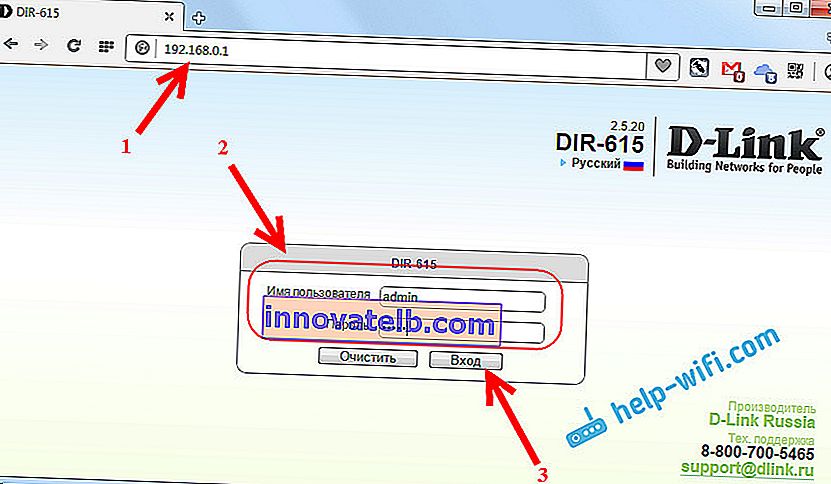
인증 창 자체는 약간 다를 수 있습니다. 그것은 모두 라우터 및 브라우저 제조업체에 따라 다릅니다. 모든 것을 올바르게 지정하면 설정이있는 페이지가 열립니다. 장치마다 다르게 보입니다.
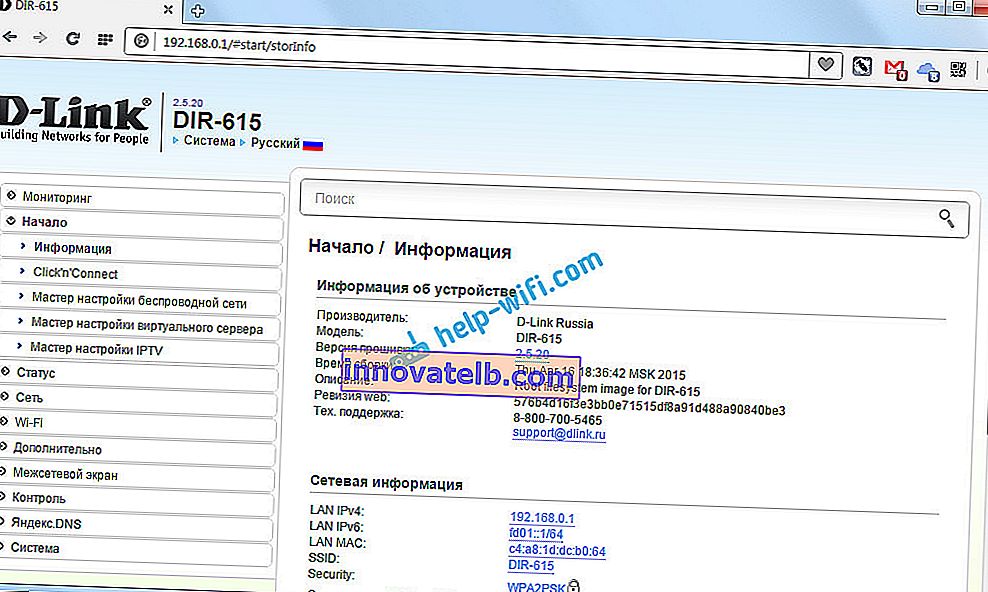
이제 모든 것을 사용자 정의하고 일부 매개 변수를 변경하는 등의 작업을 수행 할 수 있습니다. 필요한 경우 웹 사이트의 지침을 참조하십시오. 또는 의견에 질문하십시오.
라우터 또는 모뎀의 설정을 입력 할 수없는 경우 (설정 페이지가 열리지 않거나 암호가 맞지 않는 경우 등) 192.168.0.1 또는 192.168.1.1에 라우터 설정을 입력하지 않으면 어떻게해야합니까? 문서를 참조하십시오.
나는 가장 인기 있고 가능한 문제와 해결책을 수집했습니다.
이 기사가 문제없이 라우터의 설정 페이지를 여는 데 도움이되기를 바랍니다. 모든 것을 스스로 할 수 있으며 어려운 것은 없습니다. 글쎄, 뭔가가 해결되지 않으면 의견에 질문하십시오.